Erwin връзки между обекти. Дизайн на модел в ERWin
Нека да разгледаме цикъла на разработка, използвайки примера, даден в статията на Codd.
Нека припомним накратко съдържанието на проблема. Поддържат се досиета на служителите. За всеки служител се съхранява информация за децата и списък на длъжностите, заемани от този служител. За длъжностите се съхранява информация за установените длъжностни заплати.
Първо, нека създадем логическото ниво на модела. За да направите това, задайте режима на показване на обект (Дисплей/Ниво на обект). Използвайки лентата с инструменти, ще създадем обектите „служител“, „деца“, „работна история“, „история на заплатите“. Ще именуваме обекти на руски.
След като изберем всеки обект, ще го зададем Подробно описаниена руски в редактора "Определение на обект". Това описание ще се появи в отчетите на ERwin и може да се покаже в диаграма.
Нека посочим връзките между субектите. Например „служител“ е свързан чрез връзката на идентичност „е родител“ с обекта „деца“. Описанието на връзката се въвежда в редактора "Редактор/Връзка".
Резултатът от работата се показва в диаграмата на ERwin (фиг. 2).
Ориз. 2. Диаграма на ниво обект
Сега нека преминем към режима за настройка на атрибута (Дисплей/Ниво на атрибут). В редактора "Entity/Attribute" ще зададем имената на ключови и неключови атрибути на руски език. Имайте предвид, че за дъщерния обект „деца“ ключовият атрибут „номер на служител“ не е посочен ръчно. ERwin управлява своята миграция от родителския обект. Същото се случва и с други дъщерни обекти.
За атрибута „име“ на обекта „служител“ посочваме, че това е алтернативен ключ (ще приемем, че всички служители имат уникални собствени/фамилни имена). За целта след името на атрибута поставяме указателя AK1 в скоби.
Резултатът от работата се показва на диаграмата на ERwin (фиг. 3) в нотация IDEF1X.

Ориз. 3. Диаграма на ниво атрибут в нотация IDEF1X
Изгледът на същата диаграма в нотация IE (Информационно инженерство) е показан на Фиг. 4.

Ориз. 4. Диаграма на ниво атрибут в IE нотация
Тъй като посочихме имената на атрибутите и обектите на руски език, за да преминем към физическото ниво на модела, трябва да им присвоим идентификатори на таблици, колони и ограничения, които отговарят на правилата на целевата СУБД (обикновено това означава използването на латински букви, цифри и др специални символи).
В редактора "Схема на база данни" посочете съответното име на таблица за всеки обект. След това в редактора "Дефиниция на атрибут" задаваме имената на колоните на таблицата, съответстващи на атрибутите на обекта. ERwin също така осигурява миграция на имена на колони към подчинени таблици.
На този етап можете също да използвате редактора "Разширени атрибути", за да дефинирате разширените атрибути на PowerBuilder (формат на дисплея, маска за редактиране, правила за контрол, подравняване, заглавия и коментари).
Редакторът за дефиниции на релации указва физическото име на релацията, което съответства на името на ограничението, създадено от ERwin в базата данни.
Сега всичко е готово за създаване на база данни и трябва да изберете целевата СУБД (ако това не е направено преди). Да изберем например Sybase System 10.
В редактора на схема на база данни на SYBASE задаваме типове данни за колоните на таблицата.
Диалоговият прозорец, в който се избира типът данни, е показан на фиг. 5.

Ориз. 5. Дефиниране на физическия модел
Сега можете да продължите към създаването на базата данни. За да направите това, изпълнете командата "генериране на схема на Sybase". ERwin ще създаде пакет от изрази за генериране на SQL база данни. Фигура 6 показва диалоговия прозорец за избор на параметри за генериране на пакети за генериране на база данни. Фигурата показва, че може да се зададе филтър (не всички таблици се генерират), пакет от SQL изрази може да се прегледа (преглед), отпечата, запише във файл (отчет) и генерира (генерира).

Ориз. 6. Избор на параметри за генериране на база данни
Разширени функции на ERwin
1. Учебни въпроси
- Разработване на релационен модел на данни вERwin.
- Нормализиране на физическия модел на данни вERwin.
2. План на урока
- Контрол на знанията чрез тестване (тест ISE005).
- Импортиране на обекти в ERwin.
- Разработване на логически и физически модели на данни в ERwinизползване на методология IDEF1X.
- Нормализиране на физическия модел на данни в ERwin.
- Импортирайте обекти в спешна помощпечеля,използване на файл Данни _IS_Име. bph, и въз основа на получения набор от обекти, разработете логически модел на данни.
коментар:Ако имената на обектите и атрибутите са създадени на кирилица (руски), те трябва да бъдат пренаписани с латински букви.
- Създавайте логически и физически модели на данни с помощта на инструменти ERwin.
-
във вашата папка ISE. - Нормализирането на физическия модел трябва да се извърши чрез разрешаване на връзки МНОГО КЪМ МНОГО с помощта на бутона Трансформация от много към много ленти с инструменти спешна помощ печеляTransform Toolbar.
- Запазете резултатите от работата във файл
Данни_модел_IS_Име_IDEF1Х.er1 във вашата папка ISE.
Даден е ПРИМЕР за логически модел, както и за нормализиран физически модел на данни, изработен по технология IDEF1X.
4. Технологичен процес за изпълнение на задачите
4.1. Технологичен процес за създаване на модели на данни
4.1.1. Методология за създаване на модели (методология IDEF1X)
Методика IDEF1Xизползвани от инструмента CASE ERwinза изграждане на логически и физически модели на данни информационна система.
ERwinима прост и разбираем потребителски интерфейс за изграждане на логически и физически модели на данните, обработвани от системата. IN логичномодел, допустимо е да се създават връзки МНОГО КЪМ МНОГО между обекти и името на атрибута ( Име на атрибут) ще бъде името на атрибута в логичномодел и името на колоната ( Име на колона), ако е дадено, ще бъде името на атрибута в физическимодели.
Във всеки от тези модели можете автоматично да конвертирате релация МНОГО КЪМ МНОГО в релация ЕДНО КЪМ МНОГО.
В резултат на това ще бъде създадена подчинена таблица, която отделя връзката МНОГО КЪМ МНОГО. Тази таблица ще съдържа вграден съставен ключ (FK) с вградени атрибути от основните таблици и съответните им типове данни. Ако трябва да промените типа данни, това трябва да се направи ръчно.
Процесът на създаване на модел включва следните стъпки:
- Създаването на нов модел може да стане от прозореца Computer Associates ERwin или щракнете върху бутона за създаване на модел. И в двата случая ще се покаже диалогов прозорец. Създаване на модел – Изберете шаблон (фиг. 5.1).
- В прозореца Създаване на модел - Изберете шаблон трябва да изберете опцията, която определя възможността за създаване на модели на данни от определен тип: Логично(можете само да създавате Логически модел), Физически(можете само да създавате Физически модел) или Логически/Физически(можете да създадете и двата модела паралелно: и Логично , И Физически). За да имате повече опции, препоръчително е да изберете последната опция - Логически/Физически .
- IN Целева група от бази данни от списъка, предложен в полето База данни, изберете система за управление на база данни (СУБД) – SQL сървър , и в полето Версия необходимата версия – 2000 .
- В прозореца, който се появява < Main Subject Area >/дисплей] изберете типа на модела, който ще бъде създаден от списъка: Логичноили Физически(фиг. 5.2).

В лентата с инструменти ERwin Toolboxсъдържа бутони, които ви позволяват да добавяте отделни фрагменти към модела на данни и да го редактирате:
– Изберете(редактиране на избрания обект на модел), |
|
– Обект(добавяне на обект), |
|
– Връзки много към много(връзка много към много), |
|
– Идентифициране на връзката (идентифицираща връзка), |
|
– Неидентифицираща връзка (неидентифицираща връзка). |
4.1.2. Технологичен процес за създаване на логически модел на данни
По време на процеса на създаване на модел, обектите могат да бъдат въведени чрез импортиране от речник на обекти, разработен в BPwin,или чрез създаване с помощта на бутона Обектна лентата с инструменти.
Импортиране на обекти в ERwin

Бележки
- Обектите могат да бъдат експортирани и импортирани само веднъж.
- След импортиране на обекти от BPwinквадратчета за отметка Обмяна с ERwinи бутони АктуализацияИ Изтрийв диалоговия прозорец Редактор на речник на обекти и атрибути ставам тъп. Това е така, защото не можете да променяте обекти и атрибути, които BPwinсподеля с ERwin.

- Създаване на нови субекти.
- Щракнете върху бутона за добавяне на обекти Обекти щракнете в прозореца на модела.
- Въведете име на обект и натиснете Въведетеслед това въведете име на атрибут същност.
- За да изберете желания шрифт, следвайте стъпките по-долу. 1.9–1.12.
- Добавяне на нови атрибути.
- В контекстното меню на обекта изберете командата Атрибути...и в появилия се прозорец (фиг. 5.4) щракнете върху бутона Нов.
- В прозореца Нови атрибути(Фиг. 5.6) въведете името на атрибута в полето Име на атрибут .
- Задайте типа данни на всеки атрибут за всеки обект: Текст (низ), числово (число), дата/час (дата и час) или MEMO поле (б inaryЛ argeоб ject, Blob) (Фиг. 5.5 или Фиг. 5.6) .
- Дефинирайте ключови атрибути, като поставите отметка в квадратчето Първичен ключв прозореца Атрибути(фиг. 5.5) след маркиране на желания атрибут в полето Атрибут.
|
|
Установяване на връзки между субекти
- Установяване на връзка МНОГО КЪМ МНОГО:
- В лентата с инструменти Erwin ToolboxНатисни бутона Връзка много към много .
- Последователно щракнете с левия бутон на мишката върху имената на обектите, между които искате да създадете връзка (фиг. 5.7).

- Инсталация идентифициранеВръзки ЕДНО КЪМ МНОГО:
- В лентата с инструменти Erwin ToolboxНатисни бутона Идентифициране на връзката.
- ключ ключов атрибутподчинен субект (FK), разположен от страната A LOT (фиг. 5.8).
- В подчинения обект се формира съставен ключ.

- Инсталация неидентифициращВръзки ЕДНО КЪМ МНОГО:
- В лентата с инструменти Erwin ToolboxНатисни бутона Неидентифицираща връзка .
- Последователно щракнете с левия бутон на мишката върху имената на обектите, между които искате да създадете връзка. Резултатът от създаването на връзка ще бъде изпълнението ключатрибут на основния обект като неключов атрибут подчинен субект (FK), разположен от страната A LOT (фиг. 5.9).

4.1.3. Технологичен процес на създаване на физически модел на данни
Резултатът от изпълнението на командата ще бъде автоматично създаден физически модел, в който вместо обекти ще бъдат представени таблици, а вместо атрибути на обекти ще бъдат представени полета на таблици.
- Във физическия модел проверете типовете данни и връзките, установени между таблиците.
4.2. Технологичен процес на нормализиране на физическия модел на данни (методология IDEF1X)
- В прозореца Computer Associates ERwin – )

